Mac用Logic Proユーザガイド
- ようこそ
-
- アレンジの概要
-
- リージョンの概要
- リージョンを選択する
- リージョンの一部を選択する
- リージョンをカット、コピー、およびペーストする
- リージョンを移動する
- ギャップを追加する/取り除く
- リージョンの再生をディレイする
- リージョンをループさせる
- リージョンを繰り返す
- リージョンのサイズを変更する
- リージョンをミュートする/ソロにする
- リージョンをタイムストレッチする
- オーディオリージョンを逆方向にする
- リージョンを分割する
- MIDIリージョンをデミックスする
- リージョンを結合する
- トラック領域でリージョンを作成する
- トラック領域でオーディオリージョンのゲインを変更する
- トラック領域でオーディオリージョンをノーマライズする
- MIDIリージョンのエイリアスを作成する
- 繰り返しのMIDIリージョンをループに変換する
- リージョンの色を変更する
- Mac用Logic ProでMIDIリージョンをパターンリージョンに変換する
- Mac用Logic ProでMIDIリージョンをSession Playerリージョンで置き換える
- オーディオリージョンをサンプラー音源のサンプルに変換する
- リージョン名を変更する
- リージョンを削除する
- Stem Splitterを使ってボーカルや楽器のステムを抽出する
- グルーブテンプレートを作成する
-
- Smart Controlの概要
- マスターエフェクトのSmart Controlを表示する
- Smart Controlのレイアウトを選択する
- MIDIコントローラの自動割り当て
- スクリーンコントロールを自動的にマップする
- スクリーンコントロールをマップする
- マッピングパラメータを編集する
- パラメータマッピンググラフを使用する
- スクリーンコントロールのプラグインウインドウを開く
- スクリーンコントロールの名前を変更する
- アーティキュレーションIDを使ってアーティキュレーションを変更する
- ハードウェアコントロールをスクリーンコントロールにアサインする
- Smart Controlの編集内容と保存されている設定を比較する
- アルペジエータを使う
- スクリーンコントロールの動きを自動化する
-
- 概要
- ノートを追加する
- スコアエディタでオートメーションを使う
-
- 譜表スタイルの概要
- トラックに譜表スタイルを割り当てる
- 譜表スタイルウインドウ
- 譜表スタイルを作成する/複製する
- 譜表スタイルを編集する
- 譜表と声部を編集する/パラメータを割り当てる
- Mac用Logic Proの譜表スタイルウインドウで譜表または声部を追加する/削除する
- Mac用Logic Proの譜表スタイルウインドウで譜表または声部をコピーする
- プロジェクト間で譜表スタイルをコピーする
- 譜表スタイルを削除する
- 声部と譜表に音符を割り当てる
- 多声部のパートを別々の譜表に表示する
- スコア記号の割り当てを変更する
- 譜表をまたいで音符を連桁にする
- ドラム記譜用にマッピングされた譜表スタイルを使う
- 定義済みの譜表スタイル
- スコアを共有する
-
-
- キーコマンドの概要
- キーコマンドをブラウズする/読み込む/保存する
- キーコマンドを割り当てる
- キーコマンドをコピーする/プリントする
-
- グローバルコマンド
- グローバルコントロールサーフェスコマンド
- さまざまなウインドウ
- オーディオファイルを表示しているウインドウ
- メインウインドウのトラックとさまざまなエディタ
- さまざまなエディタ
- タイムルーラのある表示
- オートメーションのある表示
- メインウインドウのトラック
- Live Loopsグリッド
- ミキサー
- MIDIエンバイロメント
- ピアノロール
- スコアエディタ
- イベントエディタ
- ステップエディタ
- ステップシーケンサー
- プロジェクトオーディオ
- オーディオファイルエディタ
- スマートテンポエディタ
- ライブラリ
- Sampler
- Drum Machine Designer
- ステップインプットキーボード
- Smart Control
- ツールメニュー
- コントロールサーフェスのインストールウインドウ
- Touch Barのショートカット
-
-
- Studio Piano
- 用語集
- 著作権

Mac用Logic Proで拍子変更を作成する
プロジェクトを新規作成するとき、デフォルトでは、プロジェクト全体に適用される1つの拍子が設定されます。
![]() 「Logic Pro」>「設定」>「詳細」で「すべての機能を有効にする」が選択されている場合は、キー/拍子リスト、「キー/拍子」トラック、またはスコアエディタで、プロジェクトに拍子変更を追加できます。
「Logic Pro」>「設定」>「詳細」で「すべての機能を有効にする」が選択されている場合は、キー/拍子リスト、「キー/拍子」トラック、またはスコアエディタで、プロジェクトに拍子変更を追加できます。
拍子変更を作成する
Logic Proで、以下のいずれかの操作を行います:
キー/拍子リストで、「キー/拍子」ポップアップメニューの「拍子」が選択されていることを確認し、「キー/拍子を追加」ボタン
 をクリックしてから、「拍子」ダイアログの値を編集します。
をクリックしてから、「拍子」ダイアログの値を編集します。スコアエディタで、パーツボックスから目的の時間位置へ拍子をドラッグします。
鉛筆ツールで「キー/拍子」トラックの目的の時間位置をクリックし、「拍子」ダイアログで値を編集します。
キー/拍子トラックの高さが狭められているときは、1つの「キー/拍子を追加」ボタンのみが表示されます。「キー/拍子を追加」ボタンをクリックすると、拍子の変更またはキーの変更のいずれかを追加するオプションが表示されます。キー/拍子トラックの高さが最大まで広げられているときは、拍子の変更ボタンとキーの変更ボタンの両方が表示されます。
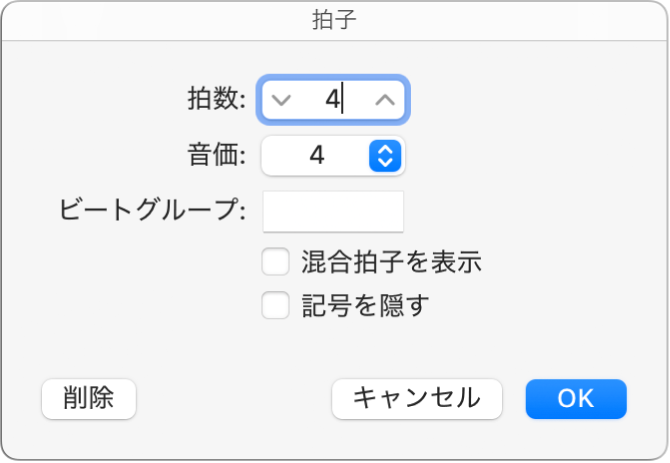
「ビートグループ」フィールドに、合成拍子のビートグループを入力できます。例えば、2拍のグループ、2拍のグループ、3拍のグループと作成するには、「223」と入力します。小節内の拍数はこれらのグループの合計(この例では7)になります。「混合拍子を表示」チェックボックスが選択されていない限り、スコアエディタの分子には合計値が表示されます。「ビートグループ」の設定は、「混合拍子を表示」が選択されているかどうかに関係なく、連桁による音符のまとめかたに影響します。
また、普通の拍子でも自動連桁を変更できます。4/4拍子の場合、「1+1+1+1」とすると、デフォルトの2グループではなく、4つの連桁グループ(拍ごとに1つ)が作成されます。
「混合拍子を表示」チェックボックスを選択すると、スコアエディタにビートグループの内訳が表示されます。これは、ビートカウントの分割方法を示すのに役立ちます。例えば、5/4拍子では、3/4と2/4、または2/4と3/4というビートグループが可能です。
「記号を非表示」チェックボックスを選択すると、拍子変更をスコアに印刷しないようにできます。拍子(の変更)はスコアエディタには表示されますが、淡色表示され、音符や記号の間隔の計算には入れられません。したがって、スコアエディタでは拍子と音符が重なっても、印刷されたスコアでは重なりません。これにより、通常ならば拍子通りに並んでいる音符よりも多くの音符が詰め込まれたカデンツァ風のパッセージも記譜できます。